PNGの重ね合わせ
まず、ワードにPNGファイルを読み込みましょう。PNGといっても通常の写真やイラストとおなじです。ワードのメニューから「挿入」→「図」→「ファイルから」で2枚の画像を挿入します。左下のように2枚の画像が横に並ぶか、ページ幅が足りない場合は、縦に並びます。この時は、文字と同じ扱いですので、画像を重ねたり、自由な位置に配置することは、できません。そこで、画像を選択した状態で「右クリック」して、「図の書式設定」を選びます。図の書式設定の「レイアウト」タグから、四角を選ぶと、画像の周りのハンドルの形状が変化して、自由な位置に配置できるようになります。

2枚の画像が並びます。
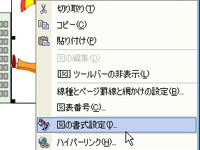
右クリック→図の書式設定
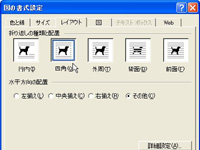
レイアウトタグ→四角
しかし、自由な位置に配置できるようになっても画像を重ね合わせると背景の部分が下になった画像を隠してしまいます。そこで、再び右クリック」して、「図の書式設定」を選びます。図の書式設定の「レイアウト」タグから、「前面」を選択してみてください。すると、画像の背景部分が透明になって下の画像が正しく表示されます。

背景が透明にならない
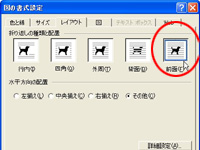
レイアウト→前面

背景が透明に
【スポンサーリンク】
